Panduan Pengguna Apple TV 4K
- Selamat Datang
- Baharu dalam tvOS 26
-
-
- Strim audio dan video ke Apple TV 4K
- Gunakan HomePod atau speaker didayakan AirPlay dengan Apple TV 4K
- Gunakan AirPods atau Beats dengan Apple TV 4K
- Sambungkan peranti Bluetooth
- Gunakan iPhone, iPad atau Apple Watch anda sebagai kawalan jauh
- Urus panggilan masuk iPhone
- Gunakan iPhone atau iPad anda sebagai papan kekunci
- Gunakan iPhone atau iPad anda sebagai kamera
- Gunakan Siri pada peranti lain untuk mengawal Apple TV 4K
-
-
- App TV sekilas pandang
- Navigasi app Apple TV
- Langgan Apple TV, MLS Season Pass atau saluran
- Mula menonton pada skrin Laman Utama
- Kawal main balik video
- Cari dalam app Apple TV
- Tonton Apple Originals
- Tonton MLS
- Tonton sukan
- Beli atau sewa filem dan rancangan TV
- Layari filem dan rancangan TV dalam pustaka anda
- Urus pengesyoran
- Laraskan seting app TV
-
- App Muzik sekilas pandang
- Langgan Apple Music
- Mula mendengar pada skrin Laman Utama
- Kawal main balik muzik
- Cari lagu, artis dan album
- Temui muzik baharu
- Perihal Apple Music Sing
- Mainkan muzik bersama-sama menggunakan SharePlay
- Dengar stesen radio
- Tonton video muzik
- Layari muzik dalam pustaka anda
- Lihat apa yang rakan anda sedang dengar
- Urus pengesyoran
- Laraskan seting app Muzik
- Nyanyi
-
- App Kecergasan sekilas pandang
- Sambungkan Apple Watch atau iPhone anda
- Langgan Apple Fitness+
- Mula berlatih dalam skrin Untuk Anda
- Lihat butiran latihan dan kawal main balik
- Layari atau cari latihan
- Simpan latihan untuk kemudian
- Gabungkan latihan dengan Tindanan
- Lihat dan urus pelan Fitness+
- Berlatih bersama-sama menggunakan SharePlay
- App Store
- Cari
-
- Hak cipta dan tanda dagangan
Setkan kawalan AirPods pada Apple TV 4K
Selepas anda menyambungkan AirPods 3, AirPods 4, AirPods Pro atau AirPods Max ke Apple TV 4K, anda boleh mengesetkan kawalan untuk kelajuan tekan, tempoh tekan dan tahan, atau Audio Ruang.
Setkan kawalan tekan AirPods
Pergi ke Seting
 pada Apple TV 4K.
pada Apple TV 4K.Pergi ke Kebolehcapaian > AirPods, kemudian lakukan mana-mana yang berikut:
Laraskan kelajuan yang memerlukan anda menekan dua atau tiga kali pada AirPods anda: Pilih Kelajuan Tekan, kemudian pilih Lalai, Lebih Perlahan atau Paling Perlahan.
Laraskan tempoh yang memerlukan anda untuk menekan dan menahan pada AirPods: Pilih Tempoh Tekan dan Tahan, kemudian pilih Lalai, Lebih Perlahan atau Paling Perlahan.
Setkan kawalan bunyi (AirPods Pro sahaja)
Anda boleh membuat AirPods Pro mengaktifkan mod pembatalan bunyi apabila hanya salah satu AirPods anda di dalam telinga anda.
Pergi ke Seting
 pada Apple TV 4K.
pada Apple TV 4K.Pergi ke Kebolehcapaian > AirPods, kemudian aktifkan atau nyahaktifkan Pembatalan Bunyi dengan Satu AirPod.
Setkan kawalan Audio Ruang
Anda boleh mengesetkan sama ada audio dipusatkan pada TV apabila kepala anda bergerak apabila mendengar Audio Ruang. Jika anda menyahaktifkan pemusatan, Audio Ruang masih memberikan pengalaman bunyi imersif, tetapi tidak menjejak pergerakan kepala anda.
Pergi ke Seting
 pada Apple TV 4K.
pada Apple TV 4K.Pergi ke Kebolehcapaian > AirPods, kemudian aktifkan atau nyahaktifkan Pusatkan Audio pada TV.
Nota: Audio Ruang tersedia pada Apple TV 4K sahaja.
Setkan Kelantangan Nada AirPods
Anda boleh melaraskan kelantangan kesan bunyi yang dimainkan oleh AirPods.
Pergi ke Seting
 pada Apple TV 4K.
pada Apple TV 4K.Pergi ke Kebolehcapaian> AirPods, kemudian pilih Kelantangan Nada.
Leret pada pad klik atau permukaan sentuh kawalan jauh anda untuk menyeret gelangsar ke nilai baharu.
Tekan
 atau
atau 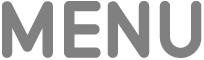 pada kawalan jauh anda untuk menyimpan kelantangan baharu.
pada kawalan jauh anda untuk menyimpan kelantangan baharu.